Étape 3 : Synchronisez votre répertoire Active Directory
Conseil
Certaines des URL de cet article conduisent à un autre ensemble de documents. Si vous souhaitez conserver votre position dans la table des matières de cet ensemble de documents, cliquez avec le bouton droit sur les URL pour les ouvrir dans une nouvelle fenêtre.
Cet article est destiné aux clients qui ont l’intention d’intégrer un active directory local à Office 365. Si vous n’avez pas besoin d’intégrer un annuaire local et que vous envisagez de provisionner des identités cloud uniquement, vous pouvez ignorer cette étape et passer à Synchroniser votre SIS avec School Data Sync.
Il existe trois façons de déplacer vos identités vers Microsoft 365 Éducation.
Microsoft Entra Se connecter avec la synchronisation de hachage de mot de passe : chemin recommandé
Le chemin le plus efficace pour passer d’un annuaire Active Directory local consiste à utiliser Microsoft Entra Se connecter avec la synchronisation de hachage de mot de passe pour l’authentification. Ce chemin est plus facile et moins coûteux à déployer, car vous pouvez utiliser Microsoft Entra Connect Express Settings. Express Settings est l’option par défaut et est utilisée pour les scénarios les plus couramment déployés. Vous n’aurez à gérer qu’un seul serveur et ce chemin d’accès vous donnera une authentification unique transparente et une authentification multifacteur cloud.
Microsoft Entra Se connecter avec l’authentification directe
Si vous devez gérer les demandes d’authentification par mot de passe à partir de votre propre annuaire Active Directory local, vous utiliserez toujours Microsoft Entra Connect, mais vous devez utiliser l’option d’authentification directe au lieu de la synchronisation de hachage de mot de passe. Microsoft Entra l’authentification directe permet aux utilisateurs de se connecter à des applications locales et cloud à l’aide des mêmes mots de passe. Lorsque les utilisateurs se connectent à l’aide de Microsoft Entra ID, cette fonctionnalité valide les mots de passe des utilisateurs directement par rapport à votre Active Directory local. Ce chemin est destiné aux organisations qui souhaitent appliquer leurs stratégies de sécurité et de mot de passe Active Directory local.
Services fédérés Active Directory (ADFS)
Si vous avez besoin d’une authentification multifacteur (MFA) gérée localement, vous devez utiliser les services fédérés Active Directory (ADFS). Lorsque vous choisissez cette méthode d’authentification, Microsoft Entra ID remet le processus d’authentification au Active Directory local Federation Services (AD FS) pour valider le mot de passe de l’utilisateur. Nous vous déconseillons cette option, sauf si vous avez besoin de l’authentification unique fédérée et de la gestion des mots de passe locaux. Ce chemin est plus difficile et coûteux, nécessite la gestion de plusieurs serveurs et n’est pertinent que pour les districts ayant des exigences et une configuration de sécurité complexes.
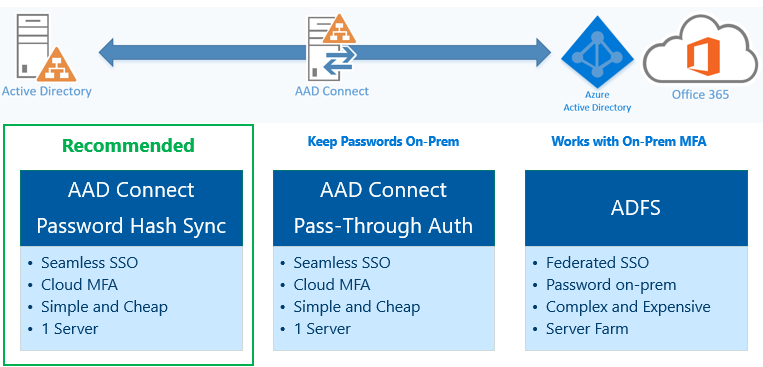
Si vous ne savez toujours pas quel chemin choisir, utilisez ce guide pour comparer les différentes méthodes de connexion Microsoft Entra et comment choisir la méthode de connexion appropriée pour votre organization.
Étape suivante : une fois que vous avez terminé la synchronisation de votre annuaire Active Directory, passez à l’étape 4 pour synchroniser votre SIS avec School Data Sync.